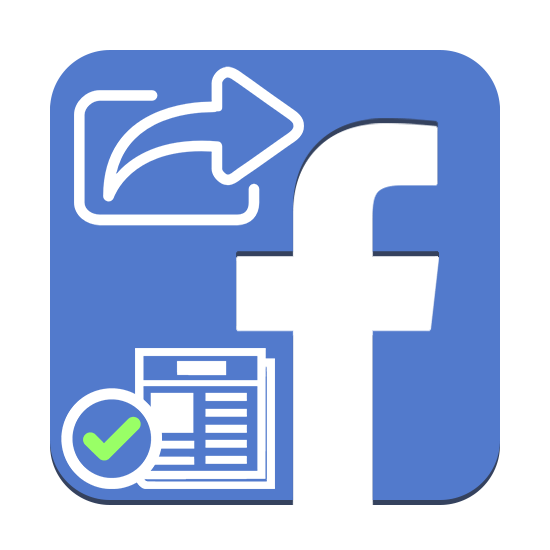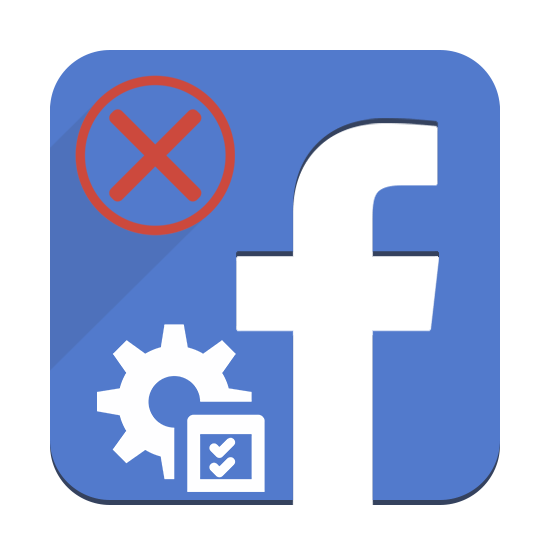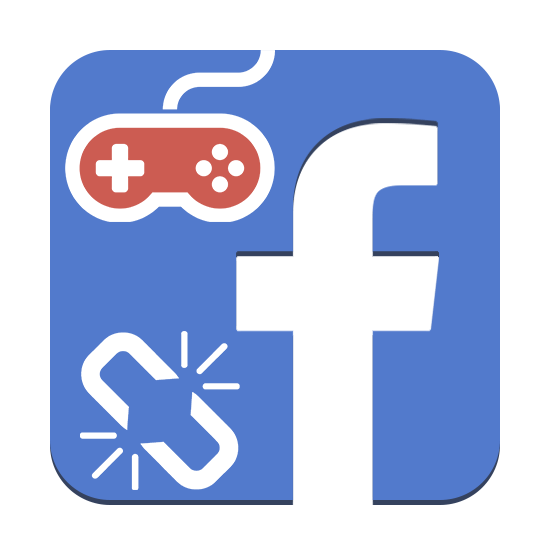Зміст

Соціальна мережа Facebook надає можливість спілкуватися з близькими, ділитися фото і відео, а також здійснювати багато інших дій. У деяких ситуаціях з'являється необхідність видалення історії, під чим може матися на увазі як очищення історії пошукових запитів, так і видалення відео з Stories. Саме про ці дві дії ми розповімо.
Видалення сторіс зі сторінки Facebook
Короткі Stories в Facebook дозволяють ділитися з близькими людьми і друзями цікавими подіями протягом дня. На відміну від стандартних постів, такі ролики зберігаються протягом всього 24 годин. Розміщувати в них можна необмежену кількість фотографій і відео, також можна виходити в прямий ефір.
Видалення сторіс буває необхідно в декількох випадках. Наприклад, ви помилково виклали неправильне фото або ж просто більше не хочете, щоб аудиторія могла бачити його. Очистити їх можна за кілька секунд в будь-якому браузері на ПК або ж за допомогою мобільного телефону.
Варіант 1: ПК-версія
Стандартна комп'ютерна версія соціальної мережі Фейсбук дозволяє додавати, редагувати і видаляти сторіс без будь-яких проблем. Незалежно від використовуваного браузера, ви можете виконати нижчезазначені кроки і отримати бажаний результат. Інструкція також підійде для браузерів в мобільних телефонах.
- Заходимо на свою сторінку в Facebook. У розділі &171;історії&187; першими відображаються фото і відео, додані особисто вами. Якщо там міститься кілька зображень, першим буде найбільш старе. Кількома по цьому елементу.
- У вікні відображені всі фото або відео, а поруч &8212; статистика їх переглядів. Знаходимо файл, який необхідно видалити &8212; у кожній сторіс поруч зі значком гучності розташовані три горизонтальні точки, по ним і натискаємо.
- У випадаючому меню вибираємо &171; видалити фото & 187; або & 171; видалити відео&187; , залежно від типу вмісту. Через збої в роботі соціальної мережі деякі кнопки можуть відображатися англійською мовою.
- Підтверджуємо дію повторним натисканням на кнопку &171; видалити & 187; , після чого обрана вами історія зникне з Facebook.
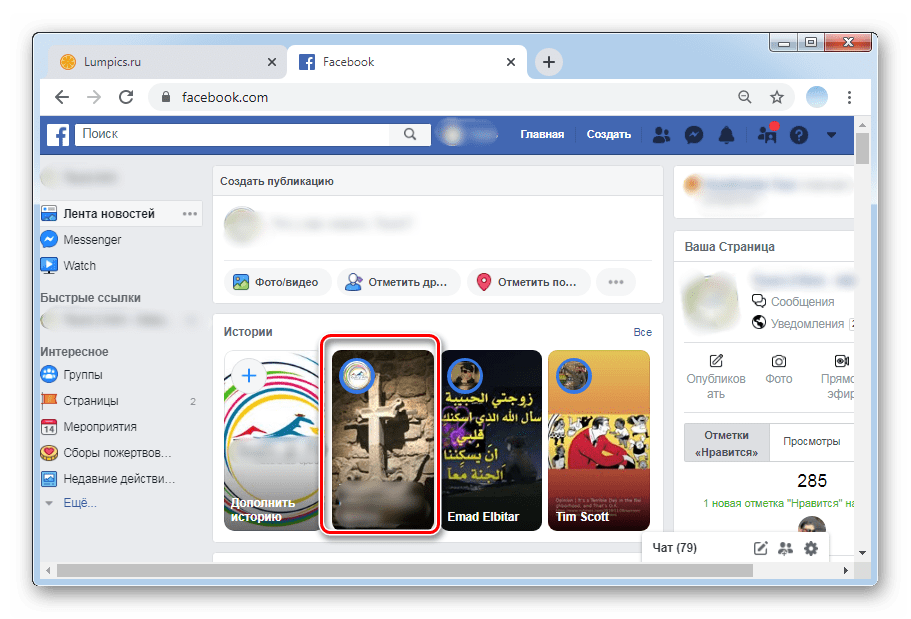
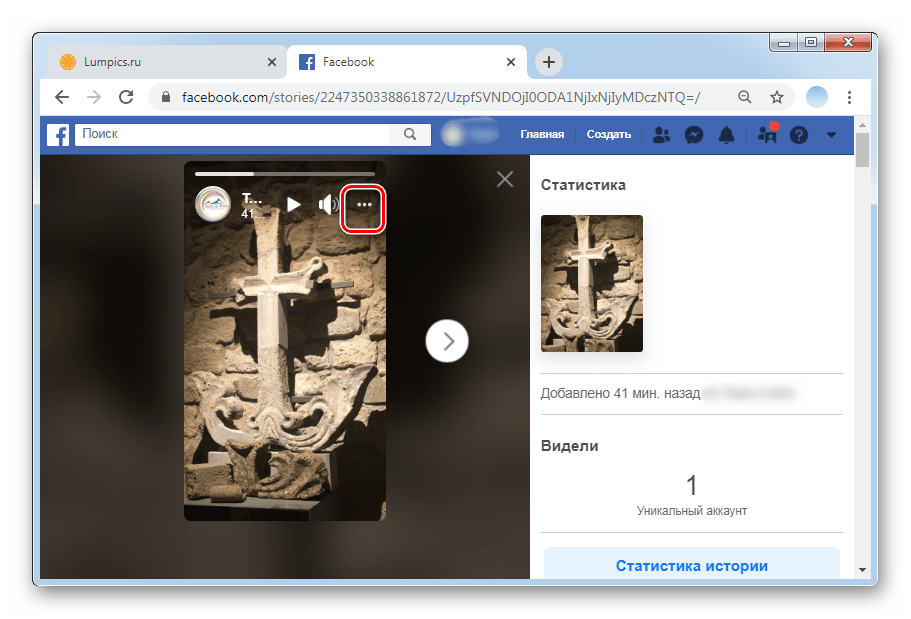
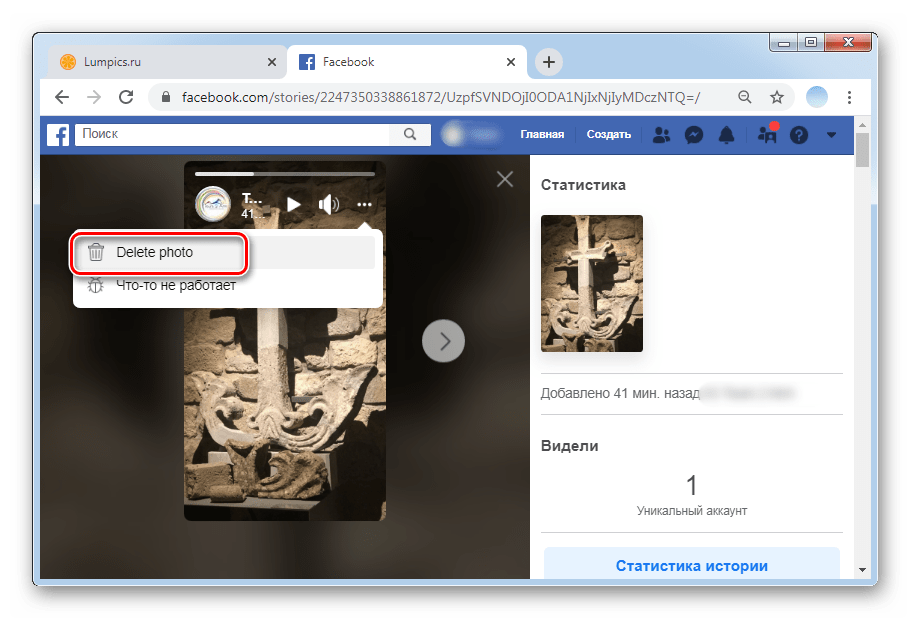
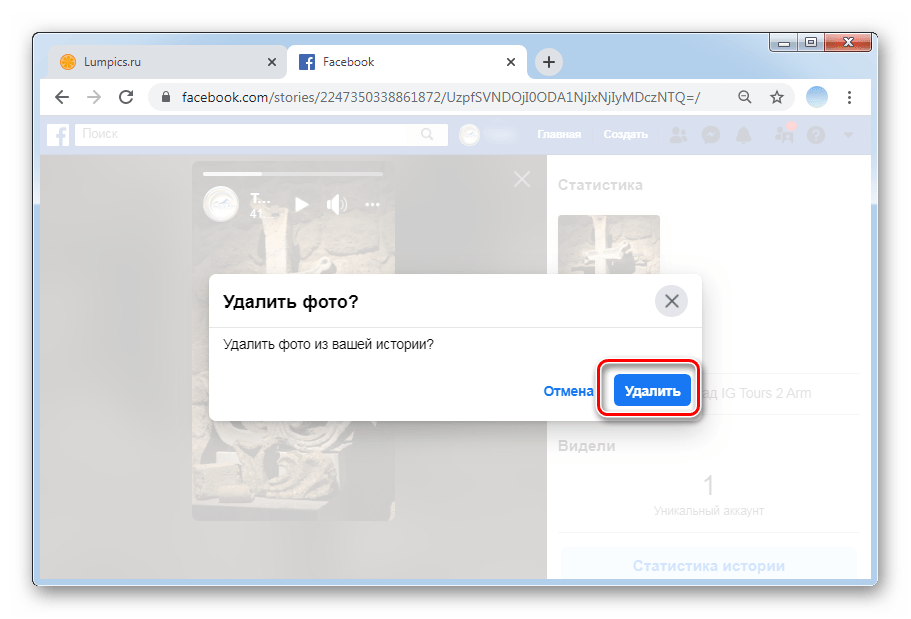
Для видалення всіх історій повторюємо інструкцію кілька разів. Рекомендується попередньо ретельно переглядати файли, що видаляються.
Варіант 2: мобільні додатки
Фірмовий додаток Facebook для Android та iOS включає всі функції стандартної версії. Додавання сторіс за допомогою смартфона здійснюється швидше за рахунок можливості відразу ж робити фото і відео. Також можна додавати картинки з пам'яті девайса. Основні відмінності процесу між додатком і ПК-версією &8212; розташування окремих розділів і пунктів.
- Відкриваємо додаток і авторізіруемся в своєму акаунті. На головній сторінці в блоці&171; історії & 187; розміщені в першу чергу ваші особисті фото, які були додані в розділ. Головною картинкою буде перший з доданих файлів. Тапа по осередку.
- Відкриваємо сторіс, яку слід видалити. У разі наявності великої кількості файлів прокручуємо до тих пір, поки не знайдемо потрібний пункт. У правій верхній частині кожного фото і відео розташовані три горизонтальні точки. Натискаємо на них.
- Буде відкрито розділ налаштувань історій. Натискати & 171; видалити відео&187; або &171; видалити фото & 187; відповідно.
- Для остаточного очищення потрібно підтвердити дію повторним натисканням на кнопку &171; видалити & 187; .
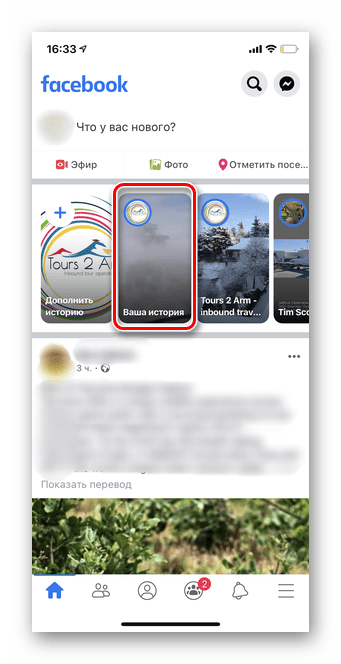
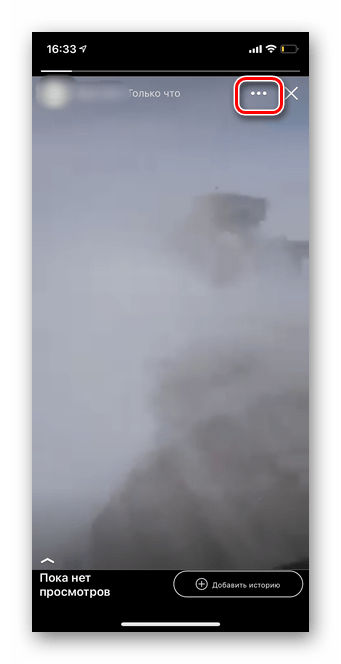
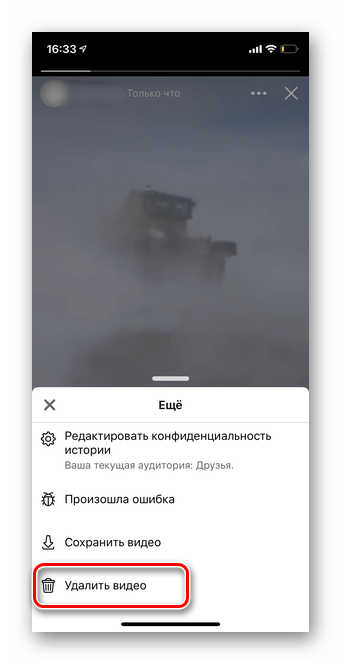
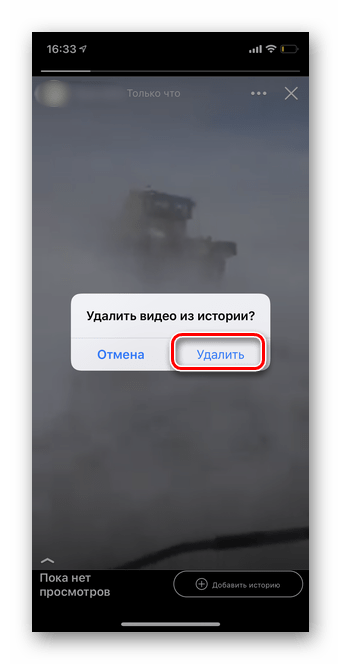
Важливо! Відео та фото, зроблені безпосередньо через додаток Facebook, рекомендується попередньо зберігати в телефон, так як при видаленні вони стираються безповоротно.
Видалення історії пошуку у Facebook
Як і на багатьох сайтах, у Facebook зберігається історія пошукових запитів. Це дозволяє спеціальним алгоритмам надалі пропонувати користувачам можливо знайомих людей, що цікавлять сторінки і групи. Будь-який власник аккаунта може при бажанні очистити свою історію пошуку як повністю, так і частково. Розглянемо, як зробити це з комп'ютера і смартфона.
Варіант 1: ПК-версія
ПК-версія соціальної мережі Фейсбук працює у всіх браузерах за одним принципом. Відповідно, процес видалення історії пошуку не відрізняється. Також дана інструкція підходить для здійснення дій в мобільних браузерах на телефонах і планшетах. Перед виконанням нижчевикладених рекомендацій враховуйте, що інформація стирається повністю з аккаунта. Потрібні сторінки і посилання краще попередньо додати в закладки.
- Заходимо на головну сторінку сайту і натискаємо по пошуковому рядку.
- У випадаючому віконці відображаються всі останні пошукові запити. Для того щоб видалити окремі елементи, наприклад, останній пункт, можна просто натиснути на хрестик поруч з рядком.
- Для повного очищення історії пошуку натискаємо на кнопку & 171; редагувати & 187; , яка розташована в правій верхній частині.
- Далі буде відкрита нова сторінка з повним списком всіх запитів, вказаною датою і часом кожного з них. Над основною таблицею розташована кнопка & 171; Очистити історію & 187; . Натискаємо на неї.
- З'явиться невелике діалогове вікно з проханням підтвердити дію шляхом натискання на кнопку & 171; Очистити історію пошуку & 187; . Попередньо слід ознайомитися з попередженням про те, що дані будуть видалені повністю.
- Після виконання всіх дій запити стираються, а сторінка пошуку стає порожньою.
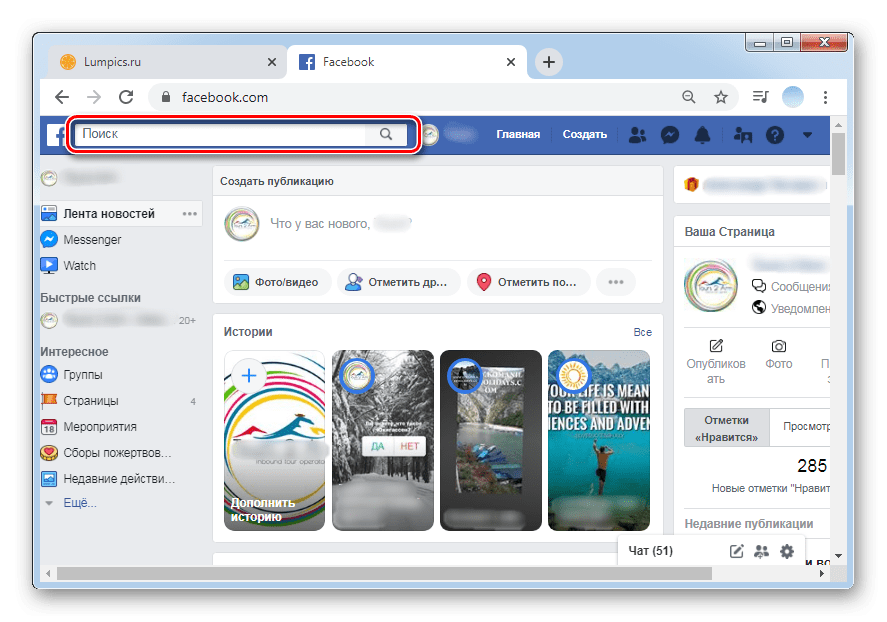
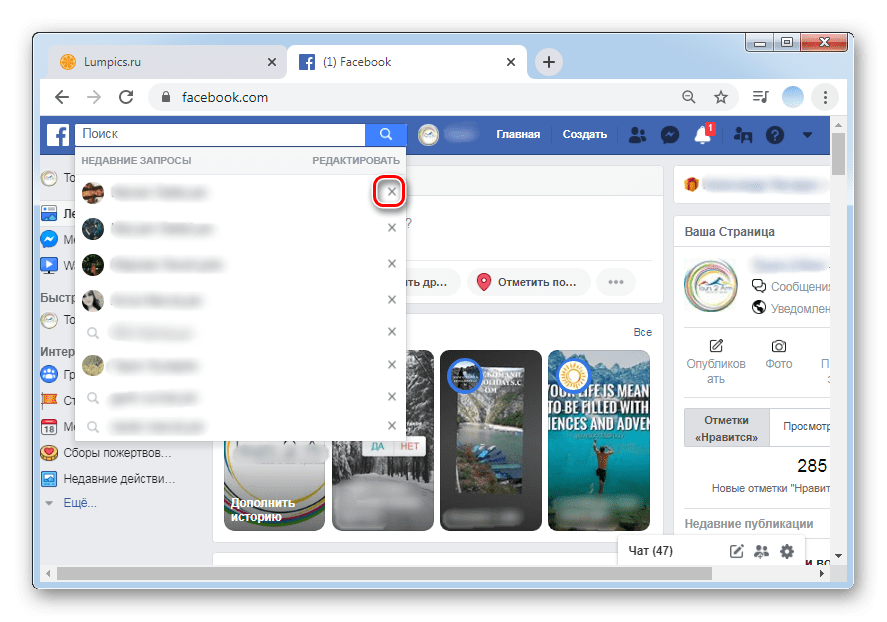
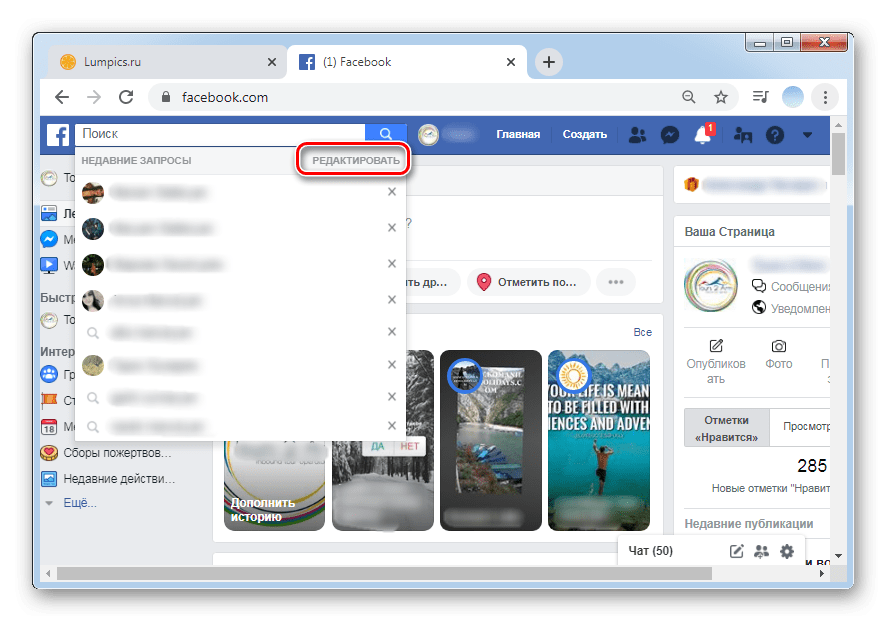
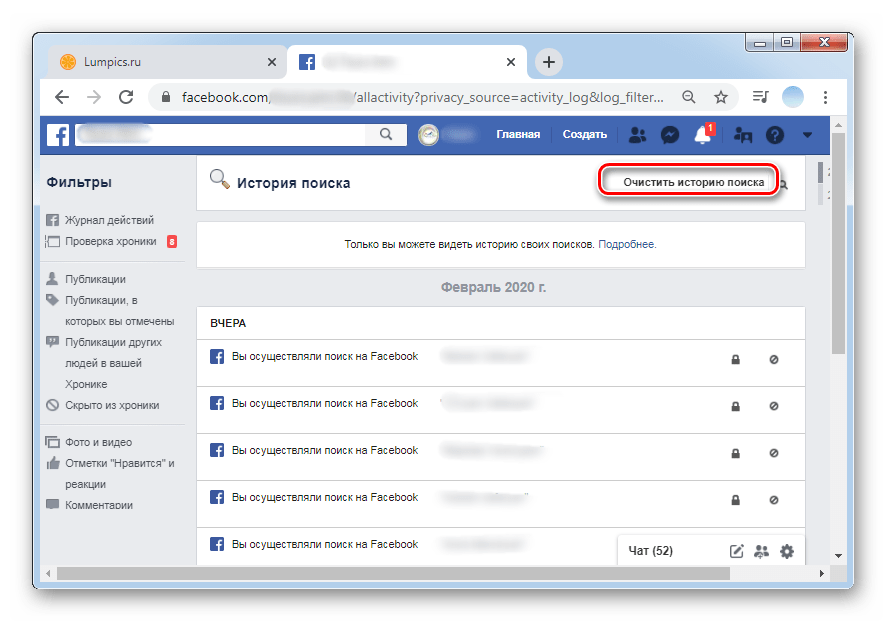
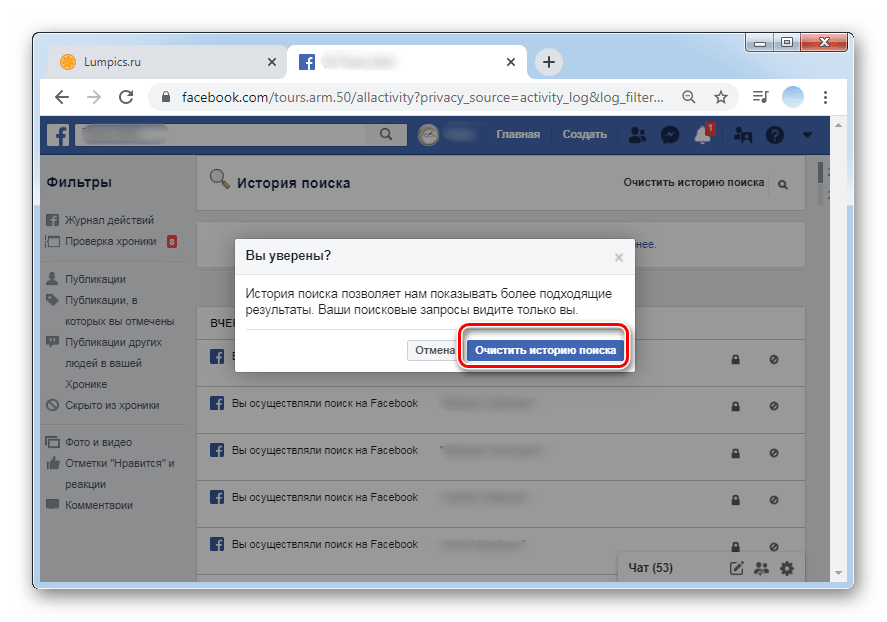
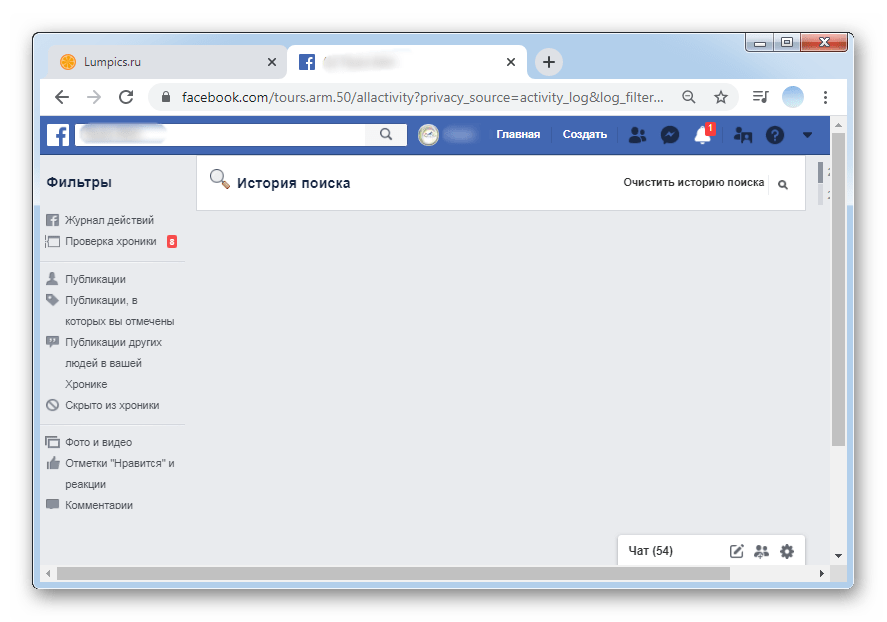
Варіант 2: мобільні додатки
Фірмовий мобільний клієнт Facebook для Android і iOS за принципом роботи досить сильно відрізняється від сайту.
- Відкриваємо додаток, у верхній правій частині знаходимо значок пошуку і тапа по ньому.
- Перед вами з'явиться перелік останніх запитів, виконаних в акаунті. Натискаємо на кнопку & 171; редагувати & 187; .
- Детальний список історії пошуку включає дані про дату та час виконання запиту. У разі необхідності видалити один або кілька пунктів, а не всю історію, тапа по хрестику поруч з відповідною рядком.
- Для повного видалення натискаємо на рядок & 171; Очистити історію пошуку & 187; .
- Врахуйте, що в додатку немає необхідності підтверджувати дії, тому вся інформація буде відразу ж стерта.
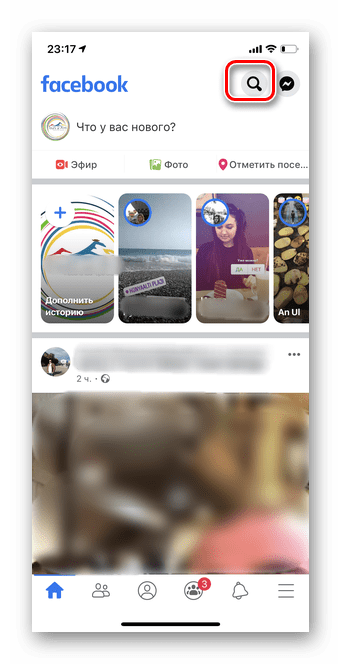
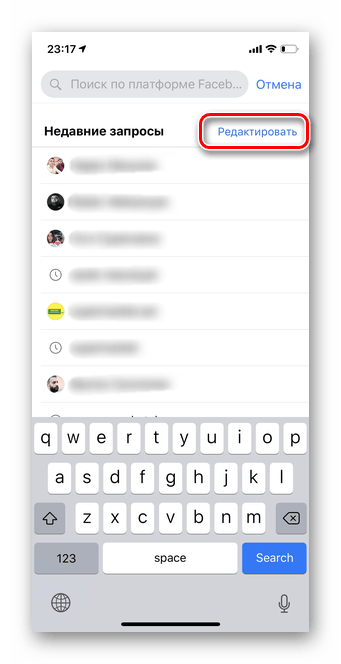
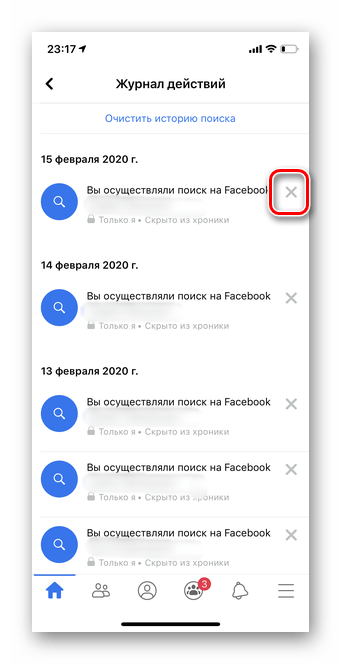
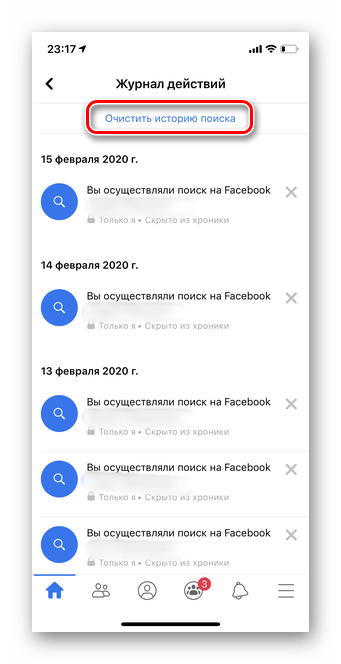
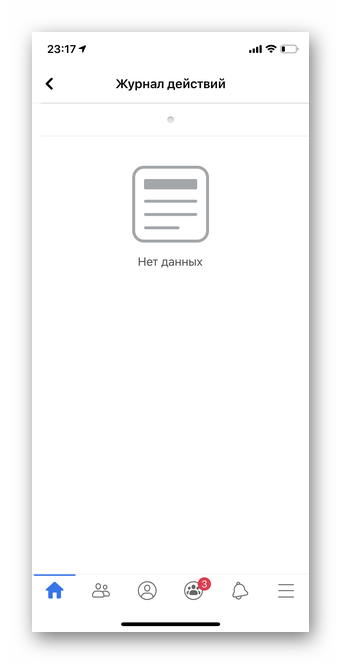
Для повного очищення історії своїх дій в Інтернеті рекомендуємо також подбати про видалення історії пошуку в браузері. Про те, як це зробити, можна дізнатися з наступної статті:
Детальніше: як очистити історію браузера
Ми надали докладну інструкцію на тему того, як очистити історію пошуку в соціальній мережі, а також, як видалити Stories зі своєї сторінки.